JPGやPNG画像を圧縮してWebP変換、
WebPからJPGにもできるフリーソフト。
デスクトップ上でドラッグで簡単に圧縮変換して
Webメディアなどで使える画像に最適化できます。
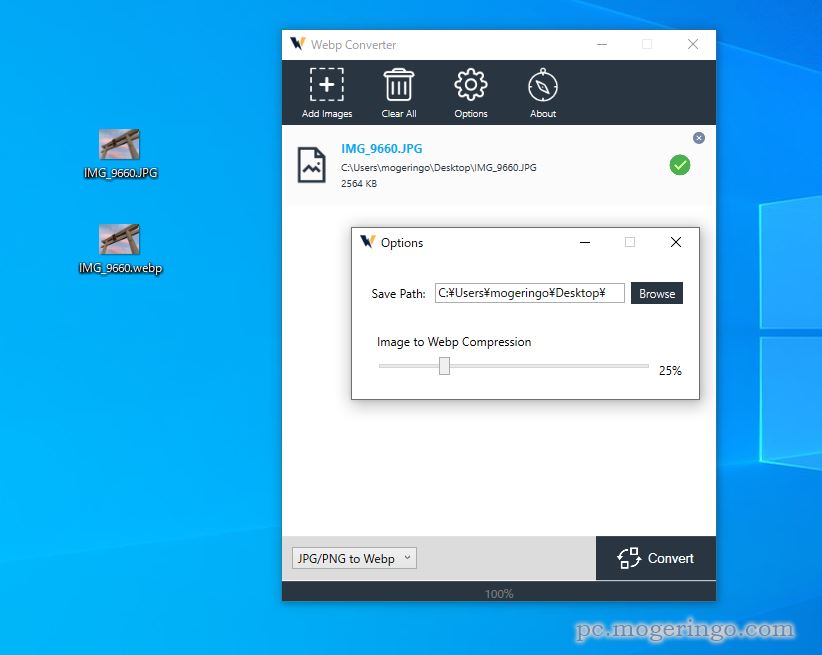
ダウンロード先
ダウンロードとインストール
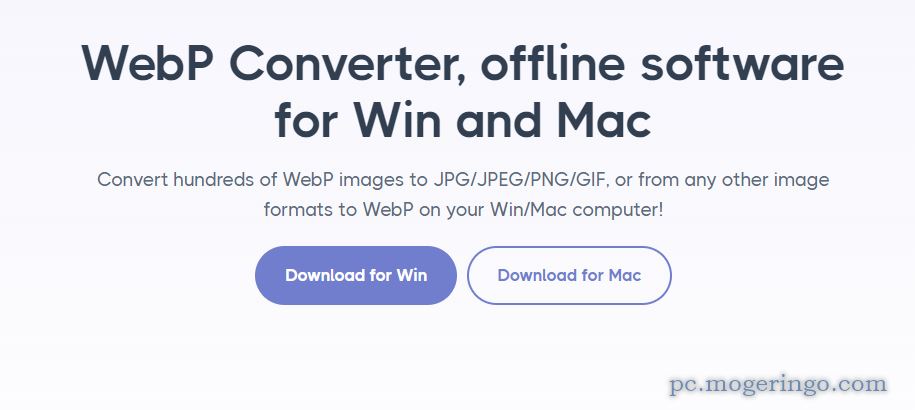
上記リンク先ページを開きOSに合わせてダウンロードボタンをクリックします。
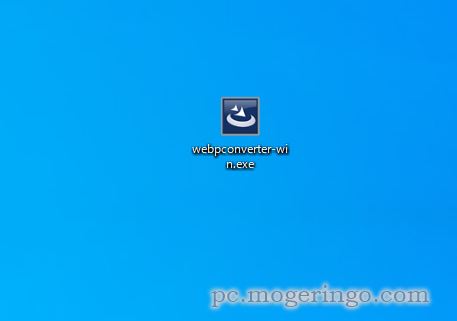
ダウンロードしたファイルを実行します。
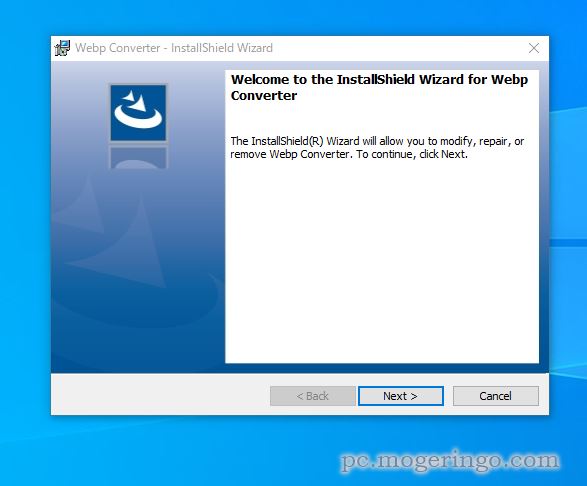
そのままNextをクリックします。
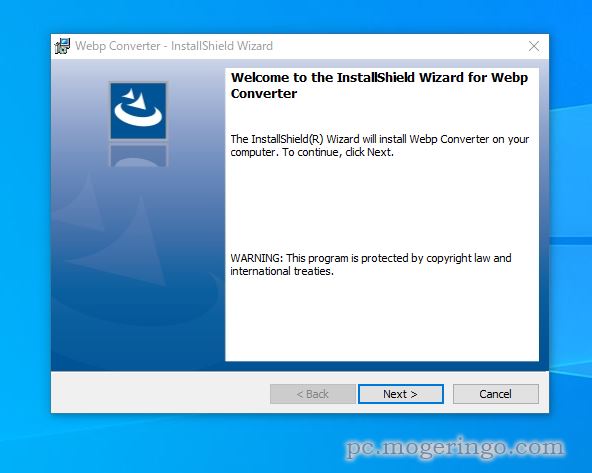
こちらもそのままNextをクリックします。
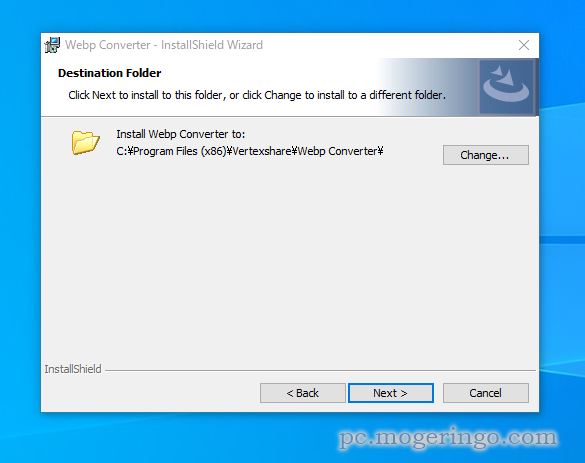
そのままNextをクリックします。
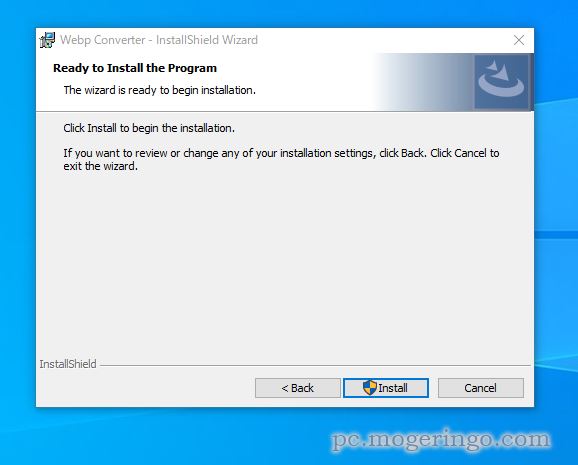
Installをクリックします。

これでインストール完了です。
使い方
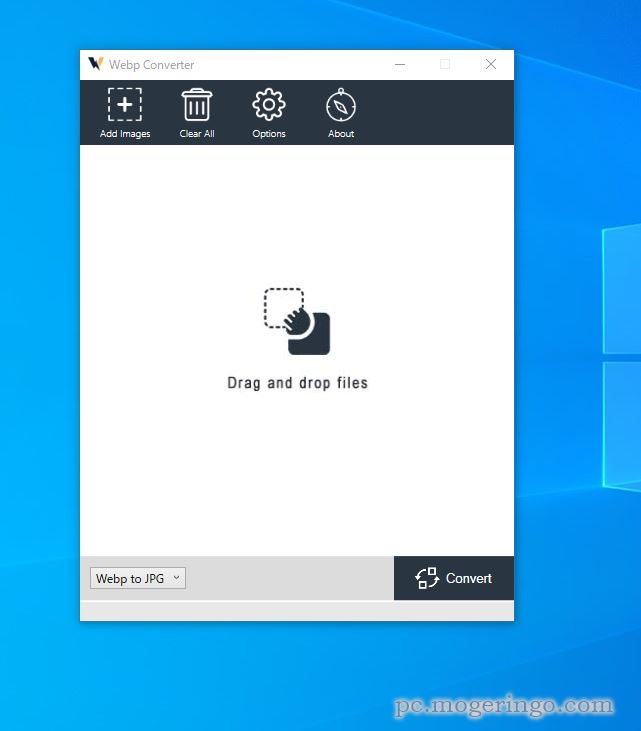
画面構成はとても簡単に作られていてドラッグしてConvertを押すだけです。
一括でのドラッグにも対応しています。
まずはOptionsをクリックして出力先のフォルダを指定します。
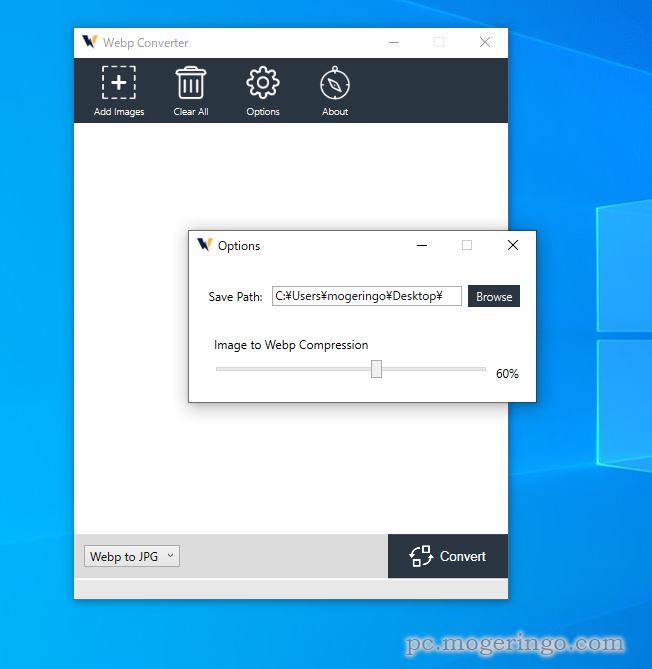
出力先フォルダをBrowseから選択しておきます。
WebPへの変換の圧縮率をあわせて設定しておきます。
写真や画像をドラッグして色々とテストして許容できる数字を見つける必要がありますが、
私の場合30%でもほぼ劣化も少なく許容できそうです。
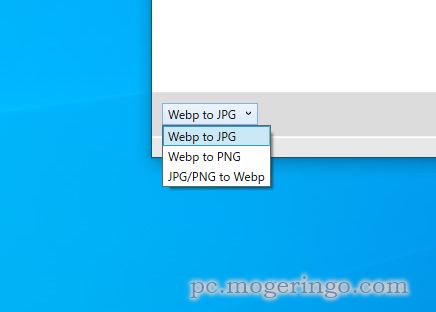
Optionsでの設定が終わったら画面下から変換をどのようにするかここから選択します。
- Webp to JPG WebP画像からJPG画像へ変換
- Webp to PNG WebP画像からPNG画像へ変換
- JPG/PNG to Webp JPG、PNG画像からWebP画像へ変換
3種類の機能から選択します。
実際にJPG画像をWebPに圧縮
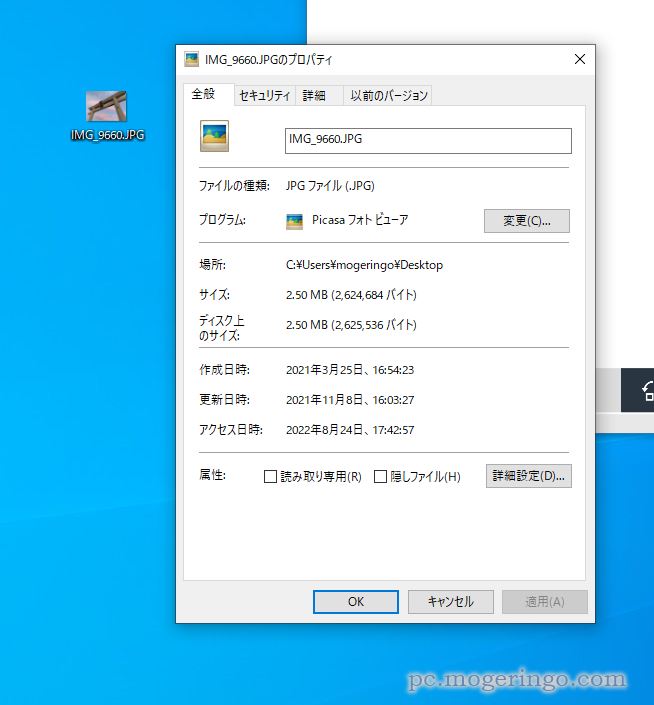
2.5MBものJPG画像があるのでこちらをドラッグして圧縮してみます。
Web上で使うにはあまりにも大きすぎる画像です。
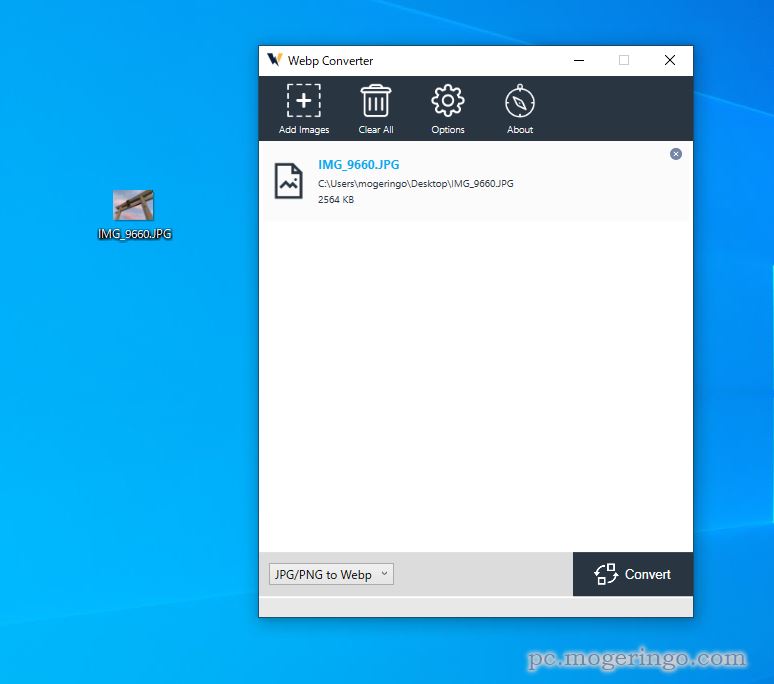
ドラッグして右下のConvertをクリックするだけです。
出力先は同じデスクトップに指定しています。
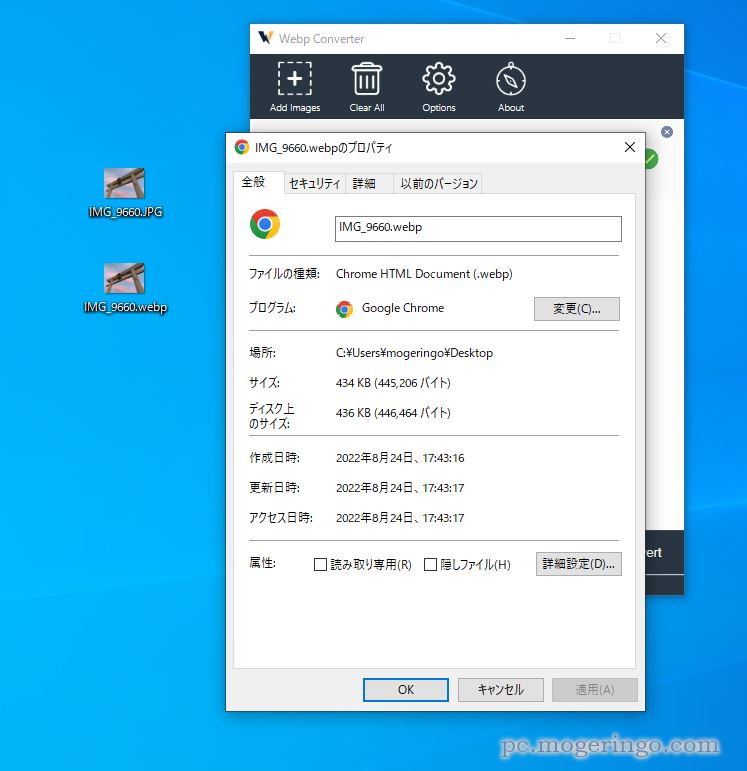
WebP画像に圧縮して変換ができました。
Optionsの設定では60%に設定しています。
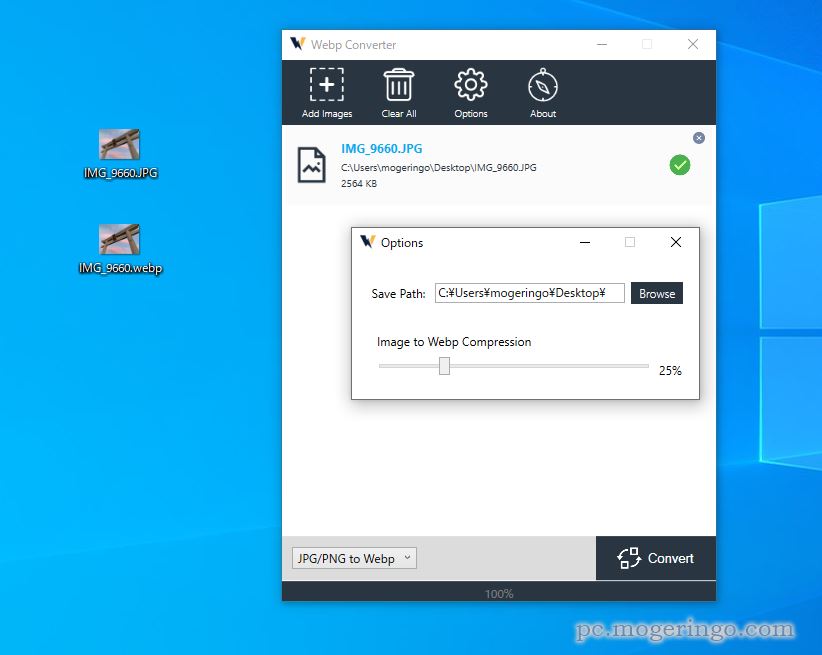
同じ画像を次は25%で圧縮してみます。
圧縮率が高いとブロックノイズのようなつぶれた画像にもなるので
ちょうどいい所を見つけるのも難しいので何度もテストが必要かも知れません。
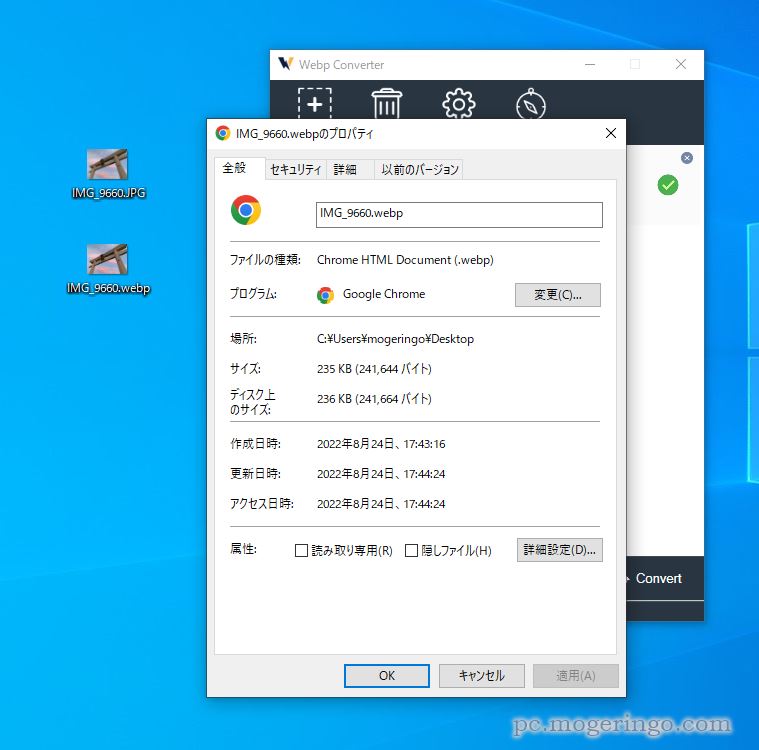
2.5MBのJPG画像が236kbのWebP画像まで圧縮できました。
ファイルサイズとしては1/10以下にまで節約できました。
気になる画質ですが・・・

元画像と比べてもそこまで褐色がないぐらいです。
ちょっと色味が濃くなっている部分もあります。

左が圧縮したWebP画像、右が元のJPG画像です。
並べてみてみないと分からないぐらい違いは少ないですが、
雲の赤色が濃く出てしまったりする場合もあるので圧縮率が高いと色々な違いが出てきそうです。
レビュー
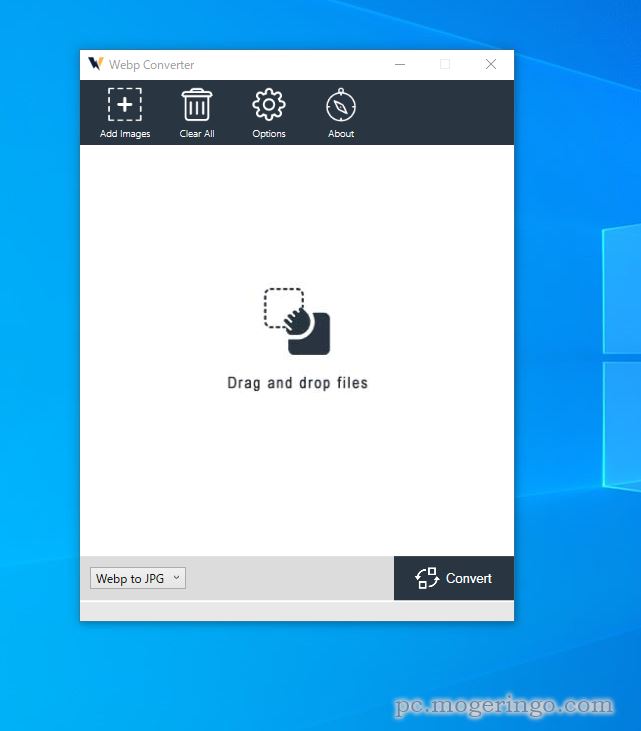
デスクトップ上でドラッグでWebPへ圧縮変換できるシンプルながら
Web制作現場では便利なソフトです。
出力先フォルダをドラッグした画像と同じ場所に自動で出来たらよかったと思いますが、
それ以上にサクッと便利に使える機能です。




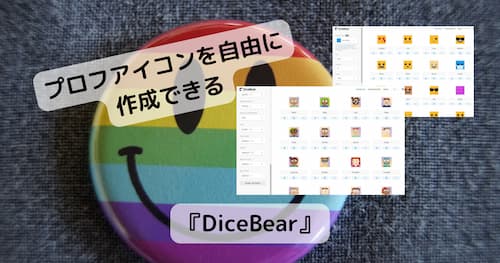

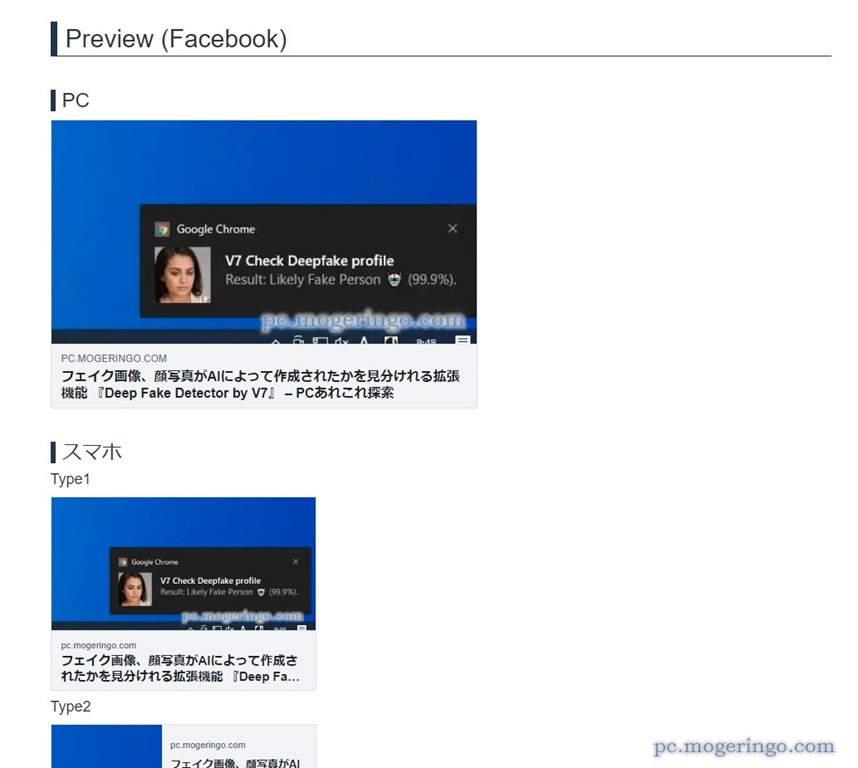

コメント